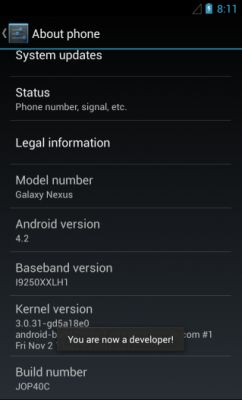Навигация
лучшие приложения
| [Инет,навигация,связь] | |
| Навител Навигатор 7.5.0.0 - новая версия лучшего навигатора | |
| [Эмуляторы на Android] | |
| fpse v.0.11.53 - лучший эмулятор PS на Android | |
| [Симуляторы] | |
| Real Trucker LM 3D - дальнобойщики на Android | |
| [Разное] | |
| Карманная блондинка 3.7.326 | |
| [Украшательства] | |
| LauncherWP8 1.2.7.2 | |
| [Мультимедия] | |
| Winamp 2.0 - музыкальнный проигрыватель | |
| [Гонки] | |
| Off Road Rumble 1.0 - хорошие гонки по бездорожью | |
| [Драки] | |
| Real Boxing 1.0 - супер классный бокс | |
| [Action] | |
| Aliens vs Predator: Evolution - чужой против хищника | |
| [Мультимедия] | |
| Paper Camera 3.4.3 - бумажная камера | |
Облако тэгов
Рекламный блок
Поиск по сайту
Форма входа
Рекламный блок
Соц. сети
Наши друзья
| Главная » FAQ |
|
С версии Android 2.2, приложения (все, кроме виджетов, живых
обоев и всего остального, что используется при загрузке телефона) можно
хранить на SD карте. Для этого нужно нажать кнопку меню с хоумскрина и выбрать меню настроек. В меню настроек выберите приложения, а затем управление приложениями. Затем выберите приложение, которое хотите переместить. Должна появится кнопка «перейти к USB хранению» (Move to USB storage), нажав на неё, вы переместите приложения на SD карту.   |
|
Таким образом вы сможете сберечь заряд батареи. Кнопка «меню», затем
«меню настроек», из списка выберите беспроводные подключения и сети
(Wireless & networks), затем — настройки WiFi (WiFi settings), там
есть несколько скрытых опций. Чтобы их увидеть снова нажмите на кнопку
меню и выберите дополнительные настройки. Необходим «WiFi sleep policy»,
из списка выбираем «Never». Тем самым вы уберегаете свой девайс от
подключения к 3G или 4G, когда выключается экран. Подключение через 3G и
4G является более энергоемким, чем через WiFi, таким образом при
постоянной работе последнего вы экономите энергию. Хоумскрим виджет,
помогающий быстро включать и выключать WiFi, когда вы находитесь вне
зоны действия точки доступа, поможет вам уберечь телефон от поиска
доступных сетей и связанных с этим энергозатрат. |
|
Практически все скриншотеры требуют права root, но в Android 4.2 Jelly
Bean можно сделать снимок экрана и без этого. Для этого всего лишь нажать на эту комбинацию клавиш: Уменьшить громкость + Увеличить громкость + Домой. Кстати, в отличии от функции снятия скриншота в Android 4.0 ICS, в новой версии «Робота» можно не только отправить снимок по Bluetooth или MMS, но и поделиться им в социальных сетях, например, в Facebook или ВКонтакте, а также отправить по электронной почте прямо после снятия скриншота. На разных смартфонах с установленной Android 4.2 комбинация клавиш снятия скриншота может сильно отличаться. |
|
Для тех кто не знает что такое ROOT доступ к прошивке телефона: Термин Root-прав — одно из понятий Linux, который лежит в основе ядра Android, и те кто работал с этой операционкой знают, что это такое. Root — это учетная запись главного администратора, или superuser-а. Имея доступ к этому профилю появляется целый ряд возможностей, не доступных в обычном режиме работы. Имея Root права на android можно: 1. Изменять системные файлы, темы, ярлыки, удалять стандартные приложения 2. Запускать исполняемые файлы Linux 3. Запускать специальные приложения, существенно расширяющие возможности смартфона, но требующие Root-прав — SuperUser, Task Manager For Root, Root Explorer, ShootMe, Titanium Backup и т.п. 4. Использовать ваш смартфон как точку доступа, т.е. запускать Tether-приложения (в версии android 2.2 эта возможность сделана штатной). 5. Делать резервное копирование системы, например, с помощью популярной программы Titanium Backup Прошивки с правами Root могут предоставлять такие возможности как app2sd (установка приложений на карту памяти), перенос кэша браузера, маркета и т.п. на карту и другие полезные возможности. LG OPTIMUS L3 1. Распаковать папку LG_E400_ROOT из архива корень диска C:\ 2. Подключить аппарат через USB кабель к ПК >> Выбрать ПО для ПК 3. Зайти в настройки >> Приложения >> Дополнительные опции >> Отладка USB (Галочка) 4. Зайти в папку LG_E400_ROOT и запустить root.bat (на все запросы нажимать ENTER) 5. После появления надписи Exploit complete! Root-права получены Итак, что нужно для получения Root-прав на смартфоне: Данный способ прокатывает для прошивок v10d & [ v10a UPDATE ] В моём случае v10d 1. Зайти в настройки >> Опции разработчика >> Отладка USB (посавить галочку) 2. Подключить аппарат к компьютеру 3. Распаковать архив >> запустить файл RunMe.bat 4. Нажимаем 1 далее ENTER 5. На устройстве должен появится режим восстановления, нажимаем Восстановить данные 1. Ждём пока смартфон пару раз перезагрузится 2. Сделайте всё как написано в командной строке Готово! Теперь в программах должна появиться программа SuperUser. |